Lichtbronnen zijn een belangrijk onderdeel van elke 3D-scène. Ze dragen essentieel bij aan de sfeer en de visuele kwaliteit. In deze tutorial leer je hoe je in Cinema 4D puntlichtbronnen integreert in straatlantaarns, zodat deze fysiek invloed hebben op de atmosfeer van je scène. Door je objecten handig te organiseren in lagen, wordt het werken efficiënter.
Belangrijkste inzichten
- Met het gebruik van lichtbronnen kun je een realistische sfeer creëren.
- De organisatie van objecten in lagen vergemakkelijkt het werken in complexe scènes.
- Het naleven van de hiërarchie is cruciaal om de lichtbronnen correct te rangschikken.
Stap-voor-stap handleiding
1. Navigeren door de scène
Begin met het navigeren in je huidige 3D-scène. Het is belangrijk dat je een duidelijk zicht krijgt op de straatlantaarns waarmee je wilt werken. Gebruik de tools van Cinema 4D om de scène naar behoefte te draaien en te verplaatsen. Dit vergemakkelijkt later de toegankelijkheid van de objecten die je wilt bewerken.
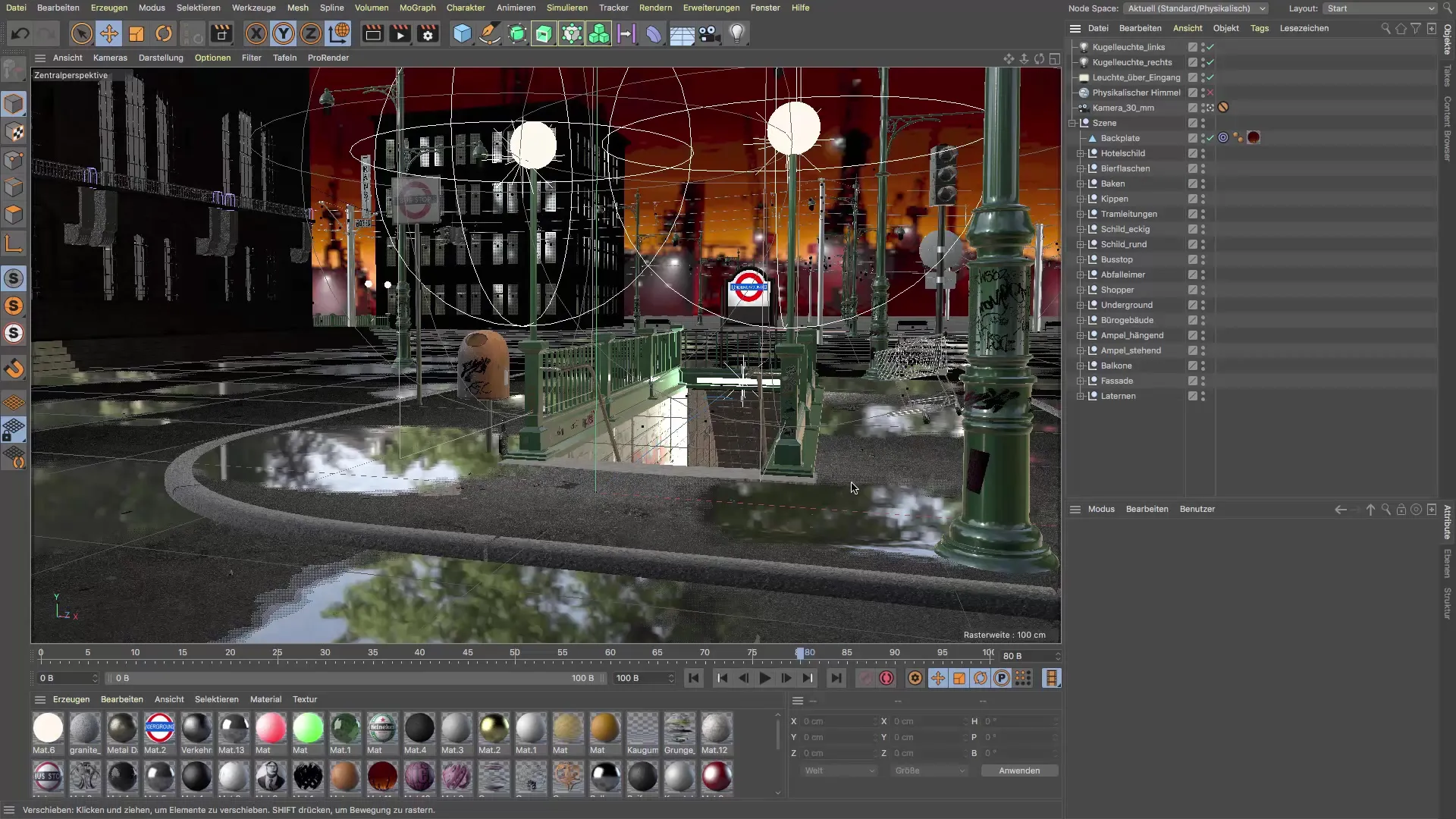
2. Een nieuwe laag aanmaken
Om de zichtbaarheid van de objecten te beheren, maak je een nieuwe laag aan. Noem deze „straatlantaarns“. Ga naar de lagenopties en voeg een nieuwe laag toe. Het gebruik van lagen stelt je in staat om alleen de relevante objecten zichtbaar te houden en de navigatie te vereenvoudigen.

3. Verbinden van de objecten
Sleep de straatlantaarns naar de nieuwe laag. Dit werkt het beste als je de Ctrl-toets ingedrukt houdt terwijl je de objecten naar de laag sleept. Hierdoor worden niet alleen de nulobjecten, maar ook alle instanties in deze laag correct verbonden.
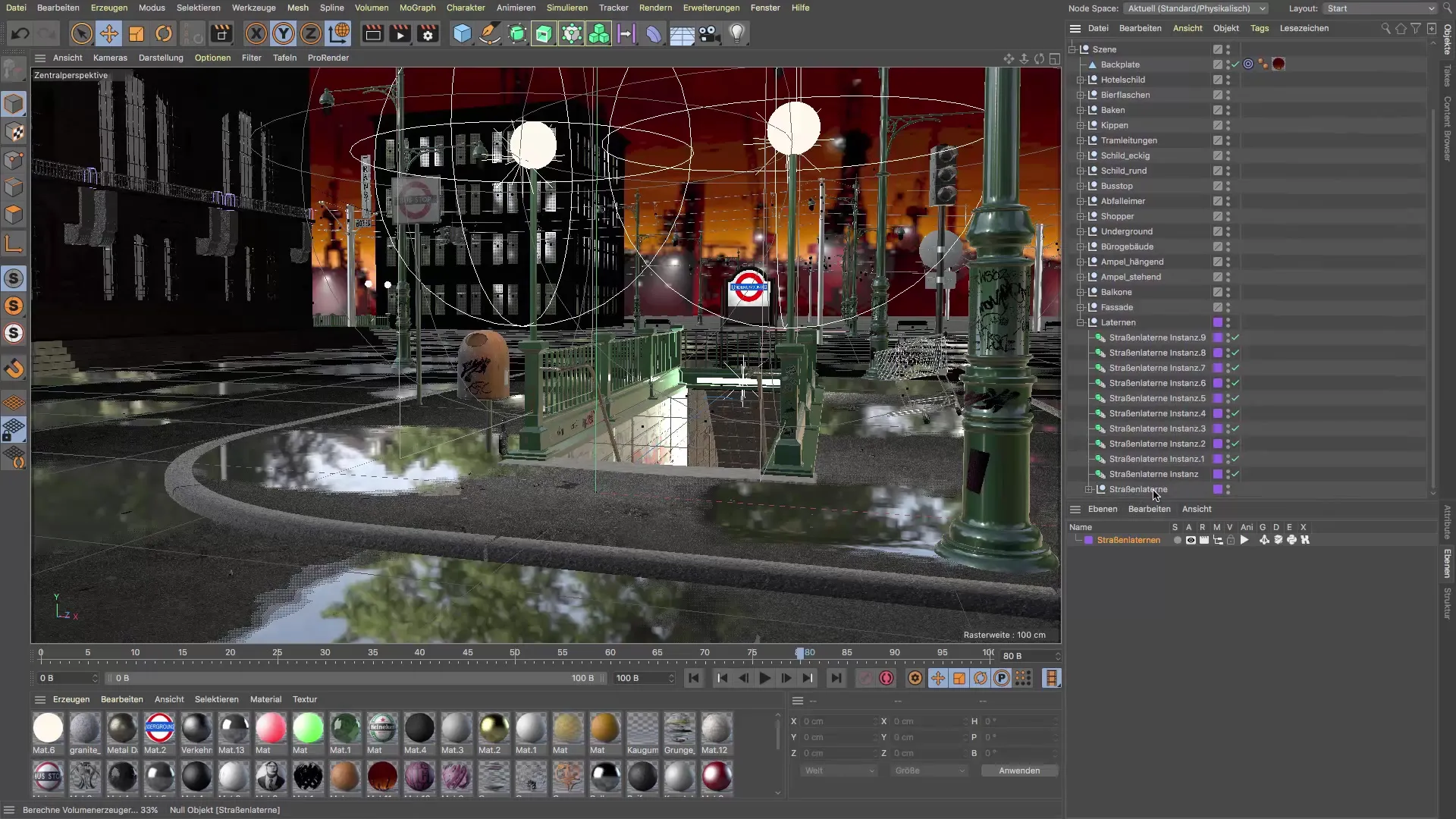
4. Solomodus inschakelen
Om de navigatie verder te optimaliseren, schakel je de solomodus in voor de straatlantaarns-laag. Dan zijn alleen de lantaarns zichtbaar, wat de bewerking aanzienlijk vergemakkelijkt.
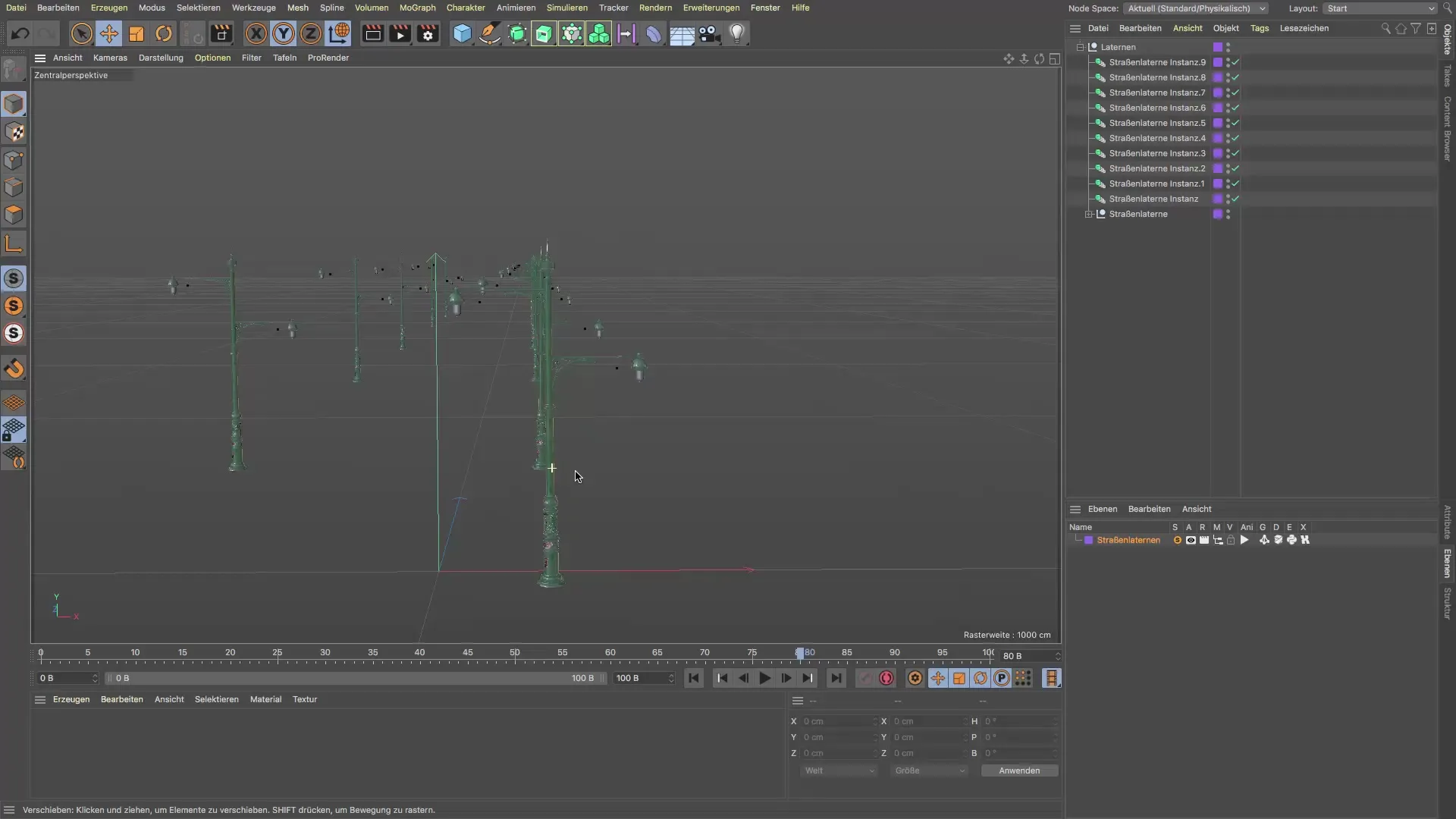
5. Een nieuw glasmateriaal aanmaken
Om het glaslichaam van de straatlantaarn te ontwerpen, maak je een nieuw materiaal aan. Klik dubbel op de materiaalbeheerder. Verwijder de kleur en laat de reflectiviteit en transparantie actief. Dit materiaal wordt later op het glasgedeelte van de lantaarn toegepast.

6. Toepassing van het glaslichaam
Toepas vervolgens het glaslichaam van de straatlantaarn met het net aangemaakte glasmateriaal. Klik daarvoor op het desbetreffende deel van de lantaarn en sleep het materiaal erop.

7. Voorbereiding van de lichtbron
Voordat je de lichtbron toevoegt, zorg ervoor dat je de bolvormige lamp niet direct gebruikt, maar dat je een nieuwe lichtbron aanmaakt die je later positioneert. Kopieer de originele bolvormige lamp (Ctrl+C en Ctrl+V) en plaats deze op de juiste plek.
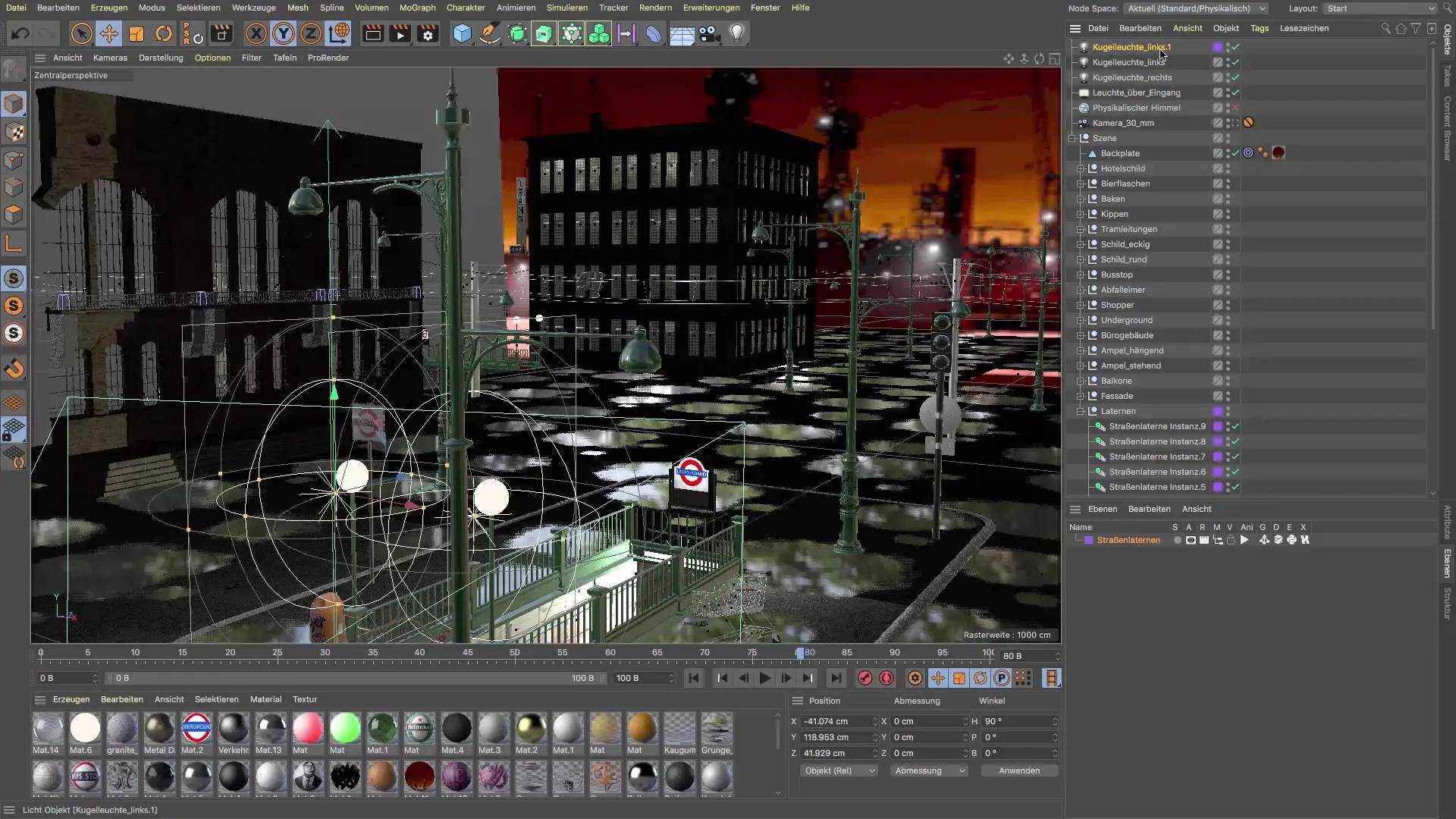
8. Toewijzing van de lichtbron
Nu is het tijd voor de toewijzing van de lichtbron. Selecteer de lichtbron, ga naar de gereedschapsinstellingen en kies de toewijzingsopdracht. In de attribuutbeheerder is het glaslichaam al als doel ingevuld. Klik op „Toewijzen“ om de lichtbron correct in de hiërarchie in te voegen.
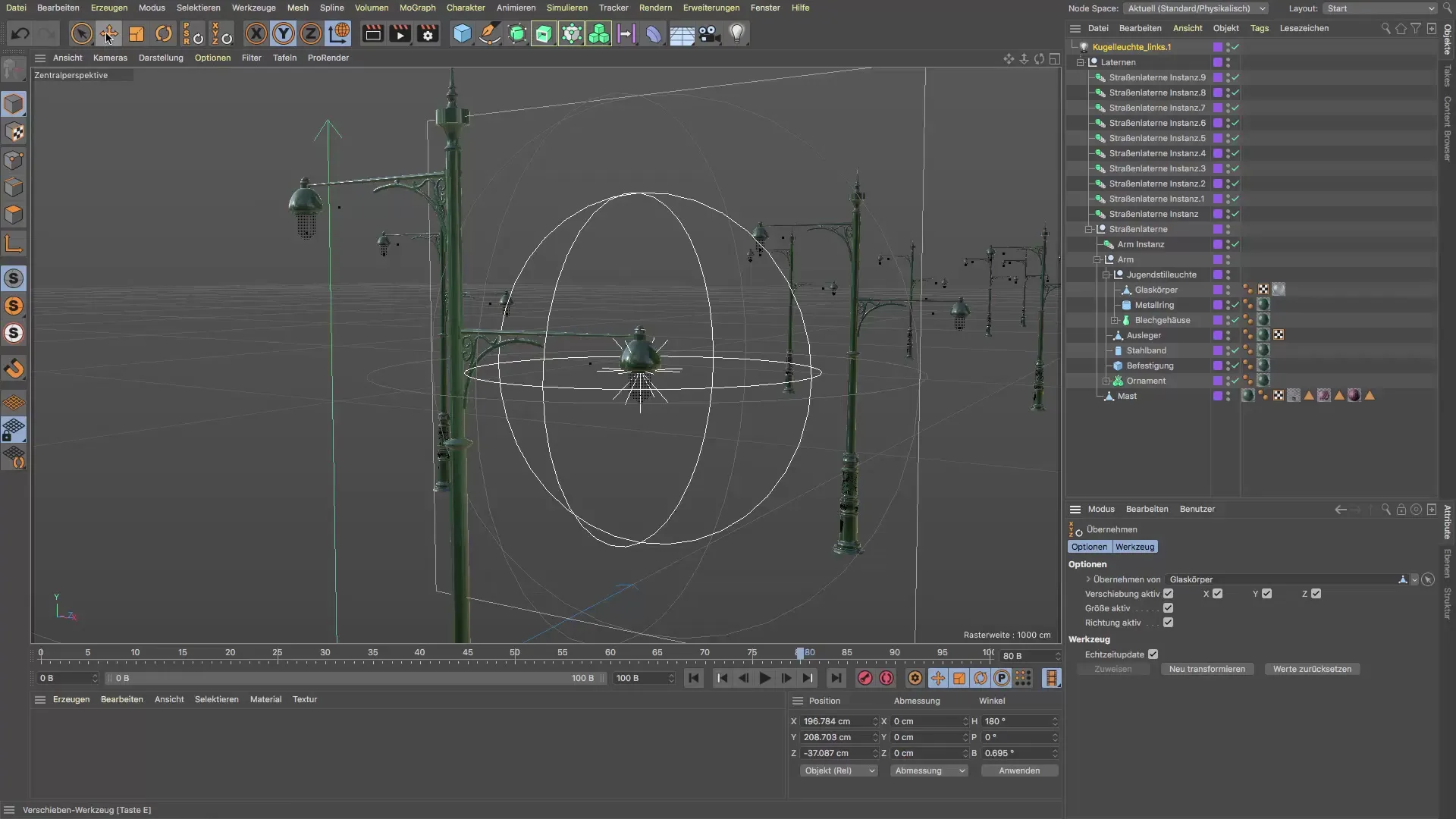
9. Een kleine bol creëren als lichtbron
Maak een kleine bol die het lichtsymbool vertegenwoordigt en plaats deze in de straatlantaarns-laag. Zorg ervoor dat de diameter 3 cm bedraagt en dat het materiaal ook wordt toegewezen om consistent te blijven.
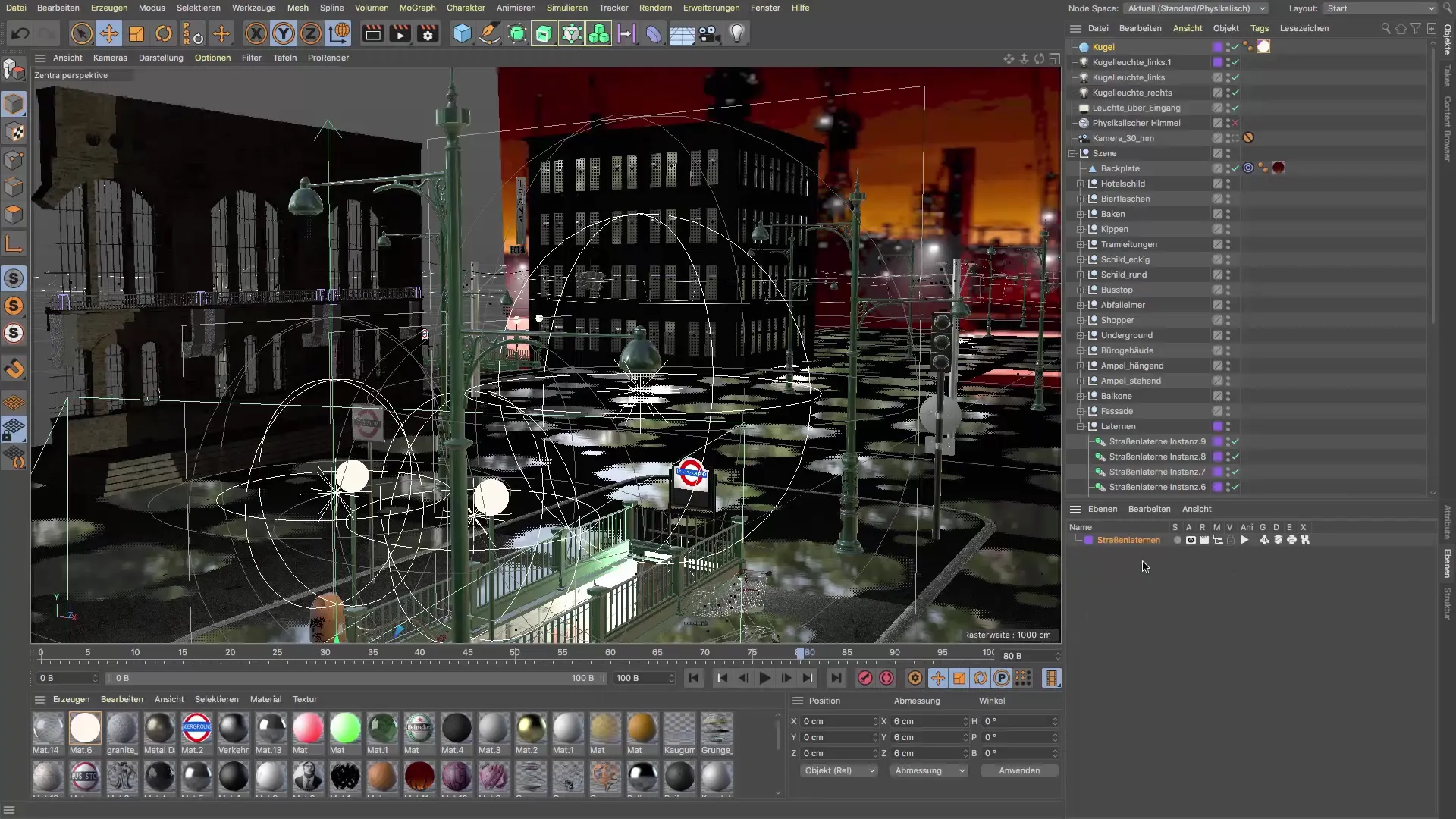
10. Aanpassing in de hiërarchie
De lichtbron moet nu naar de juiste plek in de hiërarchie worden verplaatst. Sleep deze naar beneden in de structuur, zodat deze in de juiste instantie voor de straatlantaarn terechtkomt. Deze stappen zorgen ervoor dat alle objecten in de scène correct met elkaar interageren.

Samenvatting - Handleiding voor het creëren van lichtbronnen in Cinema 4D voor straatlantaarns
Je hebt nu alle stappen doorlopen om lichtbronnen effectief in je straatlantaarns te integreren. Door de organisatie in lagen en de juiste toewijzing van materialen en objecten heb je een robuuste basis voor je 3D-scène gecreëerd.
Veelgestelde vragen
Wat is de solomodus in Cinema 4D?In de solomodus kun je alleen de objecten van een bepaalde laag zichtbaar maken, wat de bewerking vergemakkelijkt.
Hoe maak ik een nieuw materiaal aan?Een nieuw materiaal wordt aangemaakt door een dubbele klik in de materiaalbeheerder.
Waarom is een goede hiërarchie belangrijk?Een goede hiërarchie zorgt ervoor dat lichtbronnen en andere objecten correct zijn uitgelijnd met de instanties en met elkaar interageren.


